Win10系统下载任何应用都提示错误代码为0x80073CF9如何解决
最近有win10系统用户想要在应用商店下载应用的时候,发现不管下载任何应用都提示错误代码为0x80073CF9,这是怎么回事呢,为此系统城小编这就给大家带来Win10系统下载任何应用都提示错误代码为0x80073CF9的具体解决步骤。
方法一:
1、点击开始菜单,点击“Windows PowerShell”,展开后在“Windows PowerShell”上单击右键,选择“更多”—“以管理员身份运行”;
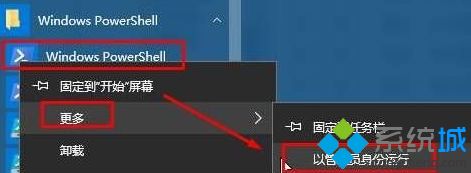
2、在框中键入:manifest = (Get-AppxPackage Microsoft.WindowsStore).InstallLocation + '\AppxManifest.xml' ; Add-AppxPackage -DisableDevelopmentMode -Register $manifest
按下回车键开始修复商店!
方法二:
1、按下“Win+X”打开系统快捷菜单,点击“计算机管理”;
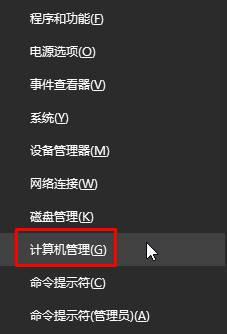
2、在左侧点击“服务和应用程序”—“服务”,在右侧双击打开【Windows Update】;
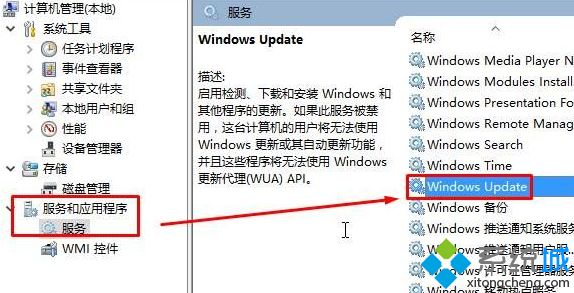
3、将该服务“停止”;
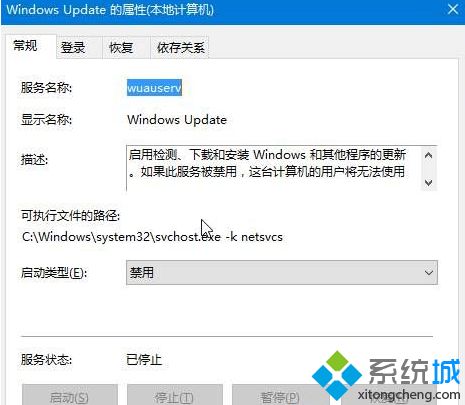
4、按下“Win+R”组合键打开运行,在框中输入:%USERPROFILE%\AppData\Local\Packages\Microsoft.WindowsStore_8wekyb3d8bbwe\LocalCache 然后点击确定;
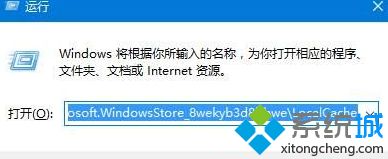
5、将文件夹中的所有内容删除,然后将“Windows Update”服务重新开启即可。
关于Win10系统下载任何应用都提示错误代码为0x80073CF9如何解决就给大家介绍到这边了,希望以上教程内容可以帮助到大家。
我告诉你msdn版权声明:以上内容作者已申请原创保护,未经允许不得转载,侵权必究!授权事宜、对本内容有异议或投诉,敬请联系网站管理员,我们将尽快回复您,谢谢合作!










